
Muziek streamen is een populaire manier geworden om van je favoriete nummers te genieten en nieuwe te ontdekken. Een van de meest populaire platforms is Spotify, met een enorme bibliotheek met nummers, podcasts en andere audio-inhoud. Als je een MacBook bezit, vraag je je misschien af of dat zo is kan je krijgen Spotify op een MacBook. Kunt u dit platform gebruiken en hoe u aan de slag gaat?
In dit artikel bespreken we de mogelijkheid van downloaden en gebruiken Spotify op uw MacBook, de systeemvereisten en hoe u deze kunt instellen voor een naadloze luisterervaring. Laten we beginnen!
Inhoudsopgave Deel 1. Wat is Spotify?Deel 2. Kun je krijgen? Spotify Op een MacBook?Deel 3. Hoe te verkrijgen? Spotify Op een MacBook?Deel 4. Beste manier om naar te luisteren Spotify Op een MacDeel 5. Om het allemaal samen te vatten
Spotify is een muziekstreamingplatform waarmee gebruikers naar een enorme bibliotheek met nummers, podcasts en andere audio-inhoud kunnen luisteren. Het werd opgericht in 2006 en heeft zijn hoofdkantoor in Stockholm, Zweden. Met Spotify, je kunt muziek online streamen of download het voor offline luisteren, maak afspeellijsten, ontdek nieuwe muziek via gepersonaliseerde aanbevelingen en nog veel meer.

Spotify is beschikbaar op verschillende platforms, waaronder desktopcomputers, smartphones, tablets en slimme luidsprekers. Het biedt zowel een gratis, door advertenties ondersteunde versie als een betaalde abonnementsservice met extra functies en voordelen.
Spotify biedt de volgende abonnementspakketten aan:
De exacte prijzen van deze pakketten kunnen variëren, afhankelijk van uw locatie, en in de toekomst kunnen nieuwe pakketten of kortingen worden toegevoegd of gewijzigd. U kunt een bezoek brengen aan de Spotify website voor de laatste informatie over hun abonnementen en prijzen.
Ja, je kan krijgen Spotify op een MacBook. U kunt het Spotify app uit de Mac App Store of uit de Spotify website. Eenmaal geïnstalleerd, kunt u uw Spotify account om toegang te krijgen tot alle functies en inhoud die beschikbaar zijn op het platform.
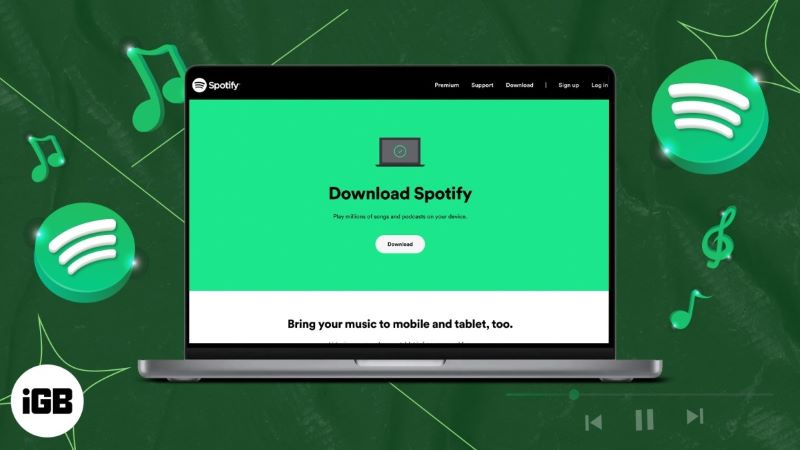
De minimale systeemvereisten voor de Spotify desktop-app op Mac zijn:
Houd er rekening mee dat deze vereisten het minimum zijn voor het uitvoeren van de Spotify app. Het wordt aanbevolen om een nieuwere Mac te hebben met een krachtigere processor en meer RAM voor een betere ervaring. Je kunt ook de Spotify website voor de meest recente informatie over systeemvereisten.
De aanbevolen systeemvereisten voor de Spotify desktop-app op Mac zijn:
Om Spotify op een Mac wordt het aanbevolen om deze specificaties of hoger te hebben voor de beste prestaties en ervaring bij het gebruik van de Spotify desktop-app op uw MacBook. Maar zelfs als uw Mac niet aan deze aanbevolen vereisten voldoet, kan de Spotify app kan nog steeds werken en bruikbaar zijn, zij het met verminderde prestaties.
Behalve voor Mac is het gebruikelijk dat Apple-gebruikers meerdere apparaten met hetzelfde systeem hebben. Veel mensen hebben ook Apple Watch, Apple Homepod of gebruiken de Apple Carplay-functie. Dus, kun je krijgen Spotify op een Apple Watch? Kun je krijgen Spotify op Apple Homepod? Of kun je krijgen Spotify op Apple Carplay? Hieronder hebben we aanvullende richtlijnen voor u gevonden.
Gerelateerde artikelen:
Hoe speel je het? Spotify Muziek op Apple Watch (update 2023)
Hoe gemakkelijk te streamen Spotify Muziek op je Homepod
Beste manieren om te spelen Spotify in de auto (2023-update)
Om Spotify op een Mac volgen hier de installatiestappen Spotify op uw MacBook via de Mac App Store:
Hier zijn de stappen om te installeren Spotify op uw MacBook via de Spotify website:
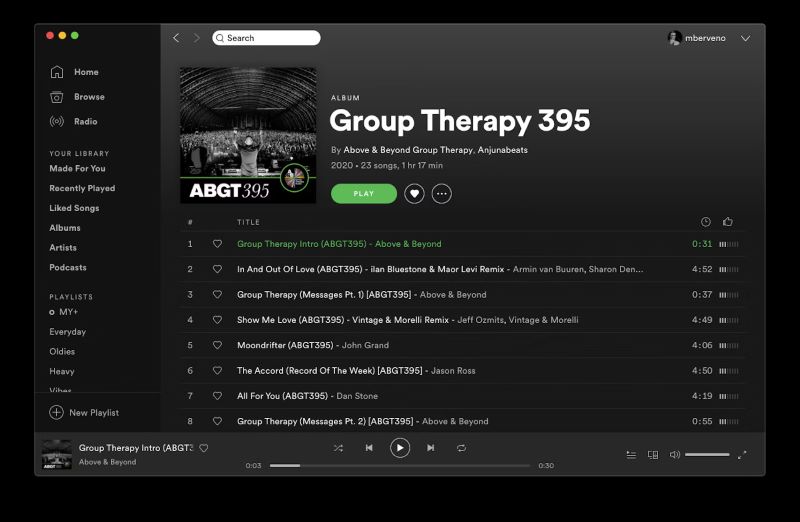
Nadat u deze stappen heeft voltooid, kunt u de Spotify app op uw MacBook en begin met het streamen van muziek, podcasts en andere audio-inhoud.
Om Spotify op een Mac, als u overweegt uw dure programma te beëindigen Spotify Premium-abonnement maar toch toegang willen hebben tot je muziek, DumpMedia Spotify Music Converter kan een oplossing zijn. De software heeft een gebruiksvriendelijke interface en geavanceerde opnametechnologie waarmee u eenvoudig een back-up van al uw bestanden kunt maken Spotify muziek en behoudt de oorspronkelijke kwaliteit.
Download gratis Download gratis
Spotify Met Premium kun je alleen muziek downloaden op maximaal drie apparaten en met gratis accounts kun je geen nummers downloaden. Met DumpMedia Spotify Music ConverterU heeft echter de flexibiliteit om uw voorkeur op te slaan Spotify afspeellijsten en albums op vrijwel elk apparaat voor onbeperkt offline afspelen.
De software maakt het snel downloaden van Spotify nummers met een snelheid van 4 keer sneller, terwijl de originele audiokwaliteit behouden blijft. Het kan converteren Spotify liedjes om MP3, M4A, WAV of FLAC, met behoud van alle metadata en ID3-tags, zoals de titel, het album, de artiest en het artwork.
Te gebruiken DumpMedia Spotify Music Converter te krijgen Spotify op een Mac volgt u deze eenvoudige stappen:

3. Stel een map op uw computer in om de geconverteerde bestanden op te slaan door een bestaande map te selecteren of een nieuwe te maken.
4. Start het conversieproces door op de knop "Converteren" te klikken.
5. Zodra de conversie is voltooid, worden de bestanden opgeslagen in de geselecteerde map, klaar voor overdracht naar andere apparaten of offline luisteren.

Spotify is een populaire muziekstreamingservice die eenvoudig toegankelijk is op een MacBook via de App Store of de Spotify website. Als Apple Mac-eigenaar zou je dat kunnen krijgen Spotify op een Mac. Met SpotifyDankzij de enorme bibliotheek met nummers en de gebruiksvriendelijke interface is het een geweldig platform voor muziekliefhebbers. Voor degenen die offline van hun muziek willen genieten, kunnen de beperkingen van de gratis of premium abonnementen echter een belemmering zijn.
Om deze beperkingen te overwinnen, DumpMedia Spotify Music Converter biedt een oplossing voor het maken van een back-up van uw Spotify muziek. Dankzij de gebruiksvriendelijke interface en geavanceerde opnametechnologie kunt u de oorspronkelijke kwaliteit van al uw geconverteerde muziekbestanden behouden en er op vrijwel elk apparaat, zonder beperkingen, offline van genieten. Pak het gereedschap vandaag nog!
